С watchOS 7 Apple Watch научились автоматически менять циферблат в зависимости от времени суток и даже вашего местонахождения. Например, если вы ходите утром в спортзал, отмечаете его геолокацию, и по прибытии у вас будет выбранный циферблат для занятий спортом, куда можно вывести пульс, кольца активности и тренировки. Или если вы приходите на работу к 10:00, устанавливаете «рабочий» циферблат на это время. Звучит круто? Да, причем это действительно работает.

Вы сможете пользоваться всеми этими циферблатами в течение одного дня!
Конечно, нет ничего сложного самому свайпнуть и сменить циферблат на Apple Watch, но когда всё автоматизировано, вы не загружаете себе голову лишней информацией и действиями — оно просто всё делает за вас. Поначалу непривычно, что часы становятся заметно «умнее», но потом без этого сложно обходиться.
Все это делается с помощью автоматизаций в приложении «Быстрые команды», и независимо от того, использовали ли вы когда-либо раньше «Быстрые команды» iOS, это очень просто. Вы можете выбрать, чтобы циферблат менялся в определенное время или в определенных местах.
Как автоматически менять циферблат Apple Watch по времени
- Откройте приложение «Быстрые команды» на вашем iPhone.
- Коснитесь вкладки «Автоматизация» внизу экрана.
- Выберите «Создать автоматизацию для себя».
- Нажмите «Время суток», чтобы выбрать время для смены циферблата.
- Выберите «Добавить действие».
- Начните вводить в поиске «Циферблат» и среди результатов выберите «Задать циферблат».
- Выберите, какой циферблат хотите поставить на определенное время.
- Выберите «Не спрашивать до запуска», чтобы циферблат менялся автоматически.
- Нажмите «Готово».

Добавьте автоматизацию по времени

Можно выбрать любой циферблат из имеющихся

Теперь в 8:00 у меня автоматически поменяется циферблат
Список циферблатов составлен в порядке расположения циферблатов на ваших часах. Верхний в списке — тот, который отобразится, если проведете пальцем влево по экрану Apple Watch.
Вам может быть интересно: Как настроить автоматическую смену обоев на iPhone
Как автоматически менять циферблаты Apple Watch по геопозиции
Принцип настройки автоматизации такой же, просто вместо времени суток вы выбираете настройку по своему местоположению.
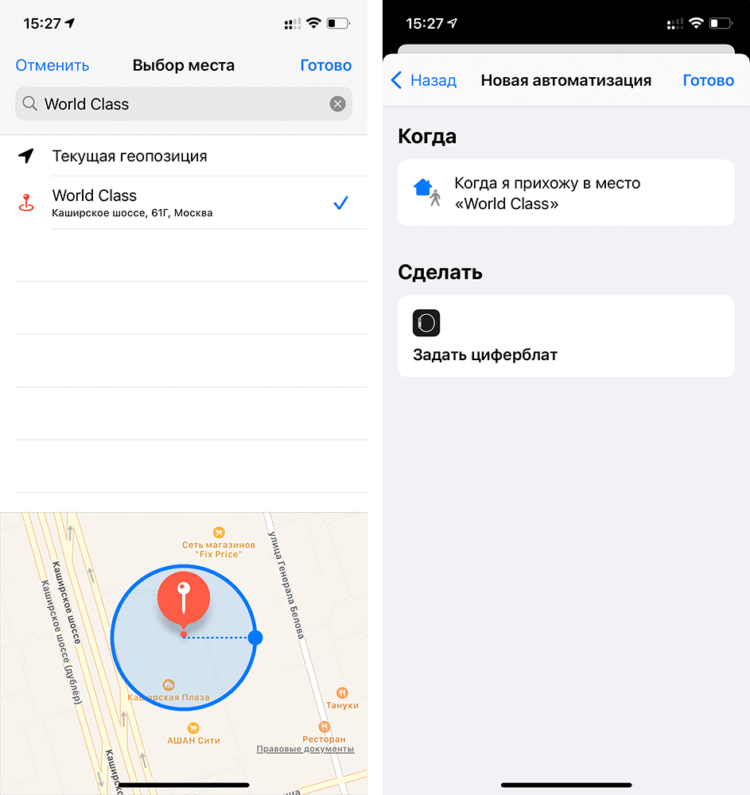
Здесь алгоритм действий такой же, просто выбираете не время, а местоположение
Теперь, например, вы можете настроить автоматическое переключение циферблата часов, когда вы выходите из дома утром или уходите с работы вечером. Настройте несколько циферблатов под разные жизненные ситуации — это действительно очень удобно. Если уже это сделали, поделитесь опытом использования в нашем чате в Telegram.

Вот так может выглядеть ваша автоматизация после всех настроек
У меня теперь по ночам один циферблат, с более темным оттенком, чтобы не слепил, а утром — другой. Кроме того, я установил разные циферблаты для тренировок в зале и для работы, где мне, например, не нужно знать, сколько колец активности я закрыл, а более важно иметь под рукой календарь или to-do приложение с делами на сегодняшний день.
В идеале Apple Watch должны иметь встроенную настройку для изменения циферблата в определенное время. Скажем, модульный циферблат с 10:00 до 18:00, а циферблат с фотографиями — с 18:00 до 10:00. Странно, почему в Apple до этого еще не додумались.
